Az Explorer++ a File Explorer nagyszerű alternatívája a Windows 11/10 rendszerben
Ahhoz, hogy haladó felhasználóként a legtöbbet Windows 11/10 /10-ből , szüksége lesz egy fájlkezelőre, és egy nagyon jóra. Hogy őszinte legyek, jó néhány ingyenes fájlkezelő létezik, és a legtöbbjük elég jó a feladathoz. A nap végén azonban az Explorer++ mellett döntöttem , ezért magyarázzuk el, miért döntöttem így.
Látod, az egyik dolog, amit szeretünk az Explorer++ ban, az a tény, hogy a program könnyű, ezért használat közben nem foglal sok rendszererőforrást. Ezenkívül a felhasználói felület könnyen érthető és jól látható. Noha megosztja a Windows Intéző(Windows Explorer) néhány funkcióját , szeretjük a tényt, hogy lapos böngészést tartalmaz. Valamilyen furcsa okból a Microsoftnak(Microsoft) sokáig tart a lapos böngészés bevezetése a Windows 11/10 , és ez nem jó.
Mint egy személy, aki évek óta használja a Linux Ubuntut(Linux Ubuntu) a Windows 11/10 mellett, azt kell mondanom, hogy a natív lapos böngészés a fájlkezelőn belül működik. Ez évek óta az Ubuntu része , így itt az ideje, hogy a Microsoft fokozza a lépéseit.
Addig is egy Explorer alternatív szoftvert(Explorer alternative software) használok, hogy jobban kezeljem fájljainkat hosszú távon.
Explorer++ –Windows File Explorer alternatívája
1] Hozzon létre új lapokat
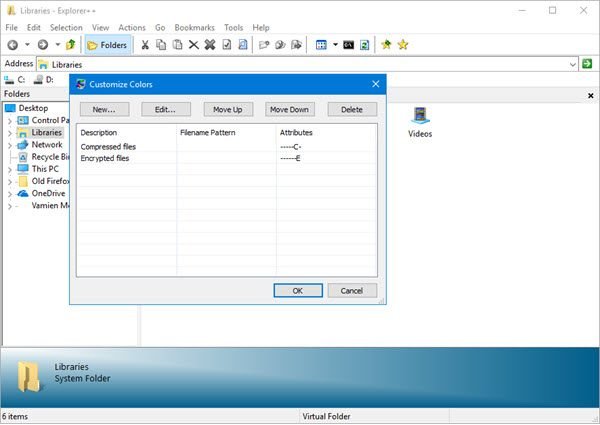
Ha új lapot szeretne létrehozni egy adott mappához, kattintson a jobb gombbal a mappára, majd válassza a Megnyitás (Open)új lapon(New Tab) lehetőséget . Az eszköz nem igényel meredek tanulási görbét, mert többnyire ugyanúgy működik, mint a Windows Intéző(Windows Explorer) .
2] Könyvjelzők
Amit szeretünk ebben az eszközben, az az a lehetőség, amelyet a könyvjelző lapok számára biztosít. Lehet, hogy nem hangzik túl hasznosnak, de ha Ön az a típusú ember, aki hajlamos rendszeresen fájlokat kezelni, akkor kétségtelenül jól jön.
OK, tehát egy lap(Tab) könyvjelzővel való megjelöléséhez egyszerűen hozza létre a lapot, majd kattintson a Könyvjelzők(Bookmarks) elemre , és végül válassza ki a Lap megjelölése könyvjelzővel(Bookmark) lehetőséget . Ha sok könyvjelzővel ellátott lapja van, kattintson a Lapok rendezése(Organize Tabs) elemre a dolgok irányításához.
3] Eszközök
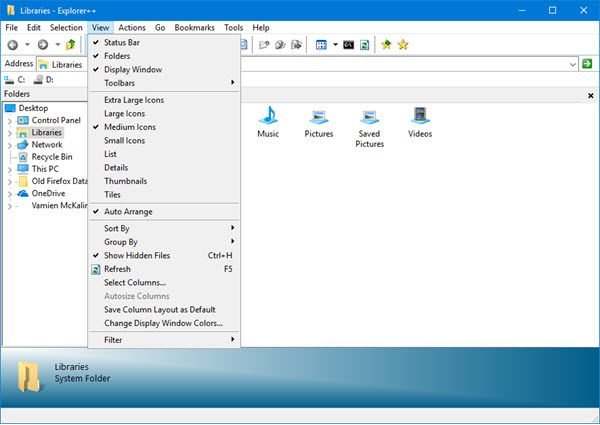
A felhasználók a teljes rendszerben kereshetnek, és könnyedén testreszabhatják a színeket az Eszközök(Tools) menüben. Ezenkívül(Furthermore) az emberek közvetlenül innen érhetik el a Beállítások menüt.(Options)
4] Opciók

Mint a legtöbb esetben, a Beállítások(Options) ablakban a felhasználó módosíthatja az alkalmazás működését, és ugyanez elmondható itt is. Az emberek eldönthetik, hogy az indításkor egy alapértelmezett vagy egy korábbi lapot akarnak-e betölteni.
Érdekes módon a felhasználók a Beállítások(Options) ablakban eldönthetik, hogy lecserélik-e az alapértelmezett Windows Intézőt(Windows Explorer) az Explorer++ ra . Gyanítjuk, hogy azok, akik nem rajonganak a Microsoft kínálatáért, a cserét választják.
Azt is szeretjük, hogy vannak módok a védett operációs rendszer fájlok és egyes fájlkiterjesztések elrejtésére. Továbbá, ha az emberek egyetlen kattintással szeretnének megnyitni fájlokat és mappákat, akkor ez könnyedén megtehető.
Valójában sokkal egyszerűbb bizonyos funkciók be- és kikapcsolása az Explorer++ segítségével, mint a Windows File Explorerrel(Windows File Explorer) . Download Explorer++ programot közvetlenül a hivatalos webhelyről(official website) .
Olvassa el a következőt(Read next) : A legjobb ingyenes fájlkezelő szoftver Windowshoz(Free File Manager software for Windows) .
Related posts
A Részletek panel megjelenítése a Fájlkezelőben a Windows 11/10 rendszerben
A File Explorer nem nyílik meg a Windows 11/10 rendszerben
A OneDrive ikon eltávolítása a File Explorerből a Windows 11/10 rendszerben
A képek miniatűrjei nem jelennek meg a Fájlkezelőben a Windows 11/10 rendszeren
Kapcsolja ki a legutóbbi keresési bejegyzések megjelenítését a Fájlkezelőben a Windows 11/10 rendszerben
A legutóbbi fájlok és mappák törlése a Windows 11/10 rendszerben
Az Intéző összeomlik a Windows 11/10 rendszerben történő átméretezés vagy kattintás után
Engedélyezze vagy tiltsa le a miniatűrök előnézetét a File Explorerben a Windows 11/10 rendszerben
A Google Drive hozzáadása a File Explorerhez a Windows 10 rendszerben
A File Explorer navigációs ablaktáblája hiányzik a Windows 11/10 rendszerből
A File Explorer nézeteinek profi használata a Windows 10 rendszerben -
Explorer.exe nagy memória- vagy processzorhasználat a Windows 11/10 rendszerben
Ez az alkalmazás nem nyitható meg, a File Explorer rendszergazdai jogosultságokkal fut
A Google Drive hozzáadása a File Explorerhez -
A File Explorer használata Windows 10 rendszerben – Útmutató kezdőknek
Rossz dátumot mutató fájlok a Windows 11/10 Intézőjében
A muCommander egy egyszerű File Explorer alternatíva Windows PC-hez
Vezérlőpult hozzáadása a File Explorerhez a Windows 11/10 rendszerben
A fájl- és mappanevek listájának másolása a vágólapra a Windows 11/10 rendszerben
A fájlkiterjesztések megjelenítése a Windows 11/10 rendszerben
